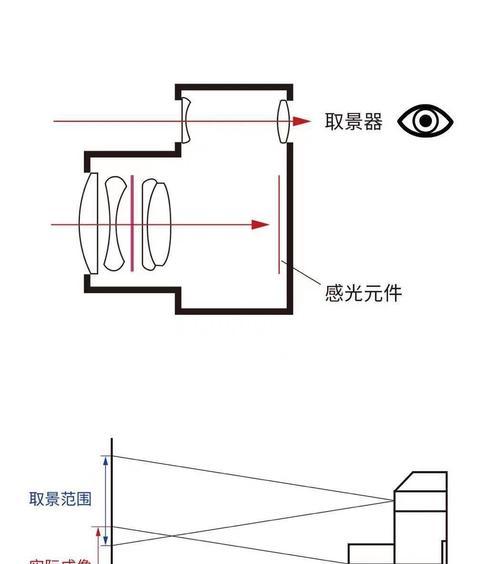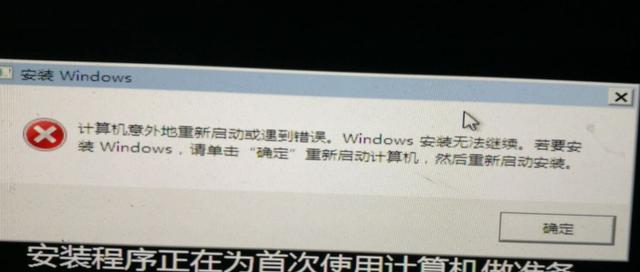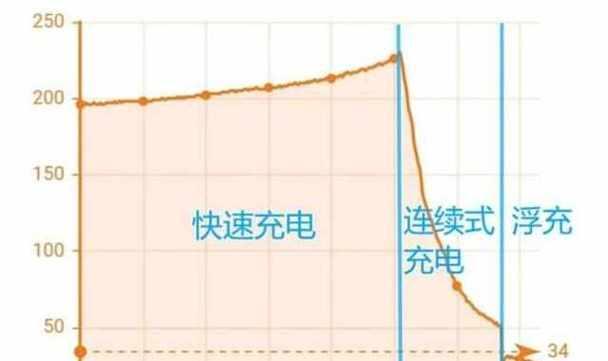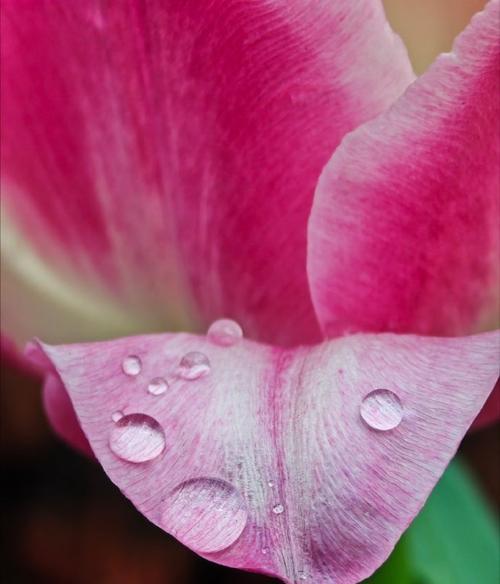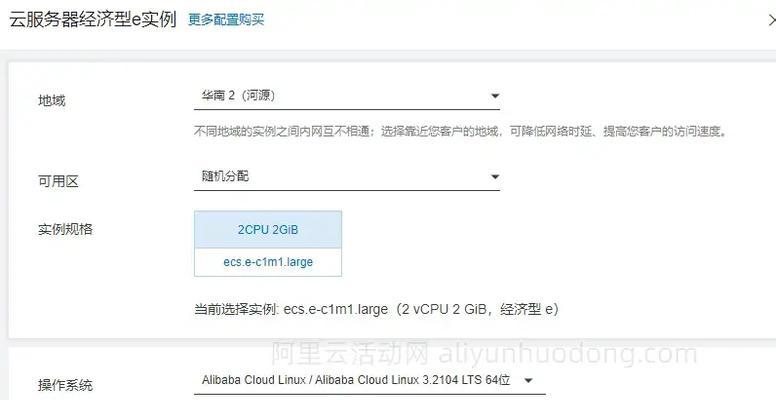电脑上网卡安装方法是什么?
在现代社会,网络已经成为我们生活中不可或缺的一部分。无论是办公、学习还是娱乐,人们都离不开高速稳定的互联网。对于没有固定网络环境的用户来说,电脑上网卡成为了一个很好的选择。本文将详细介绍电脑上网卡的安装方法,帮助大家轻松连接互联网。
什么是电脑上网卡?
电脑上网卡,也称为无线网卡,是插入计算机设备中用于无线网络连接的硬件。它可以接入Wi-Fi网络,或者使用运营商提供的SIM卡连接移动数据网络。上网卡的安装和配置步骤并不复杂,但需要按照正确的方法进行。
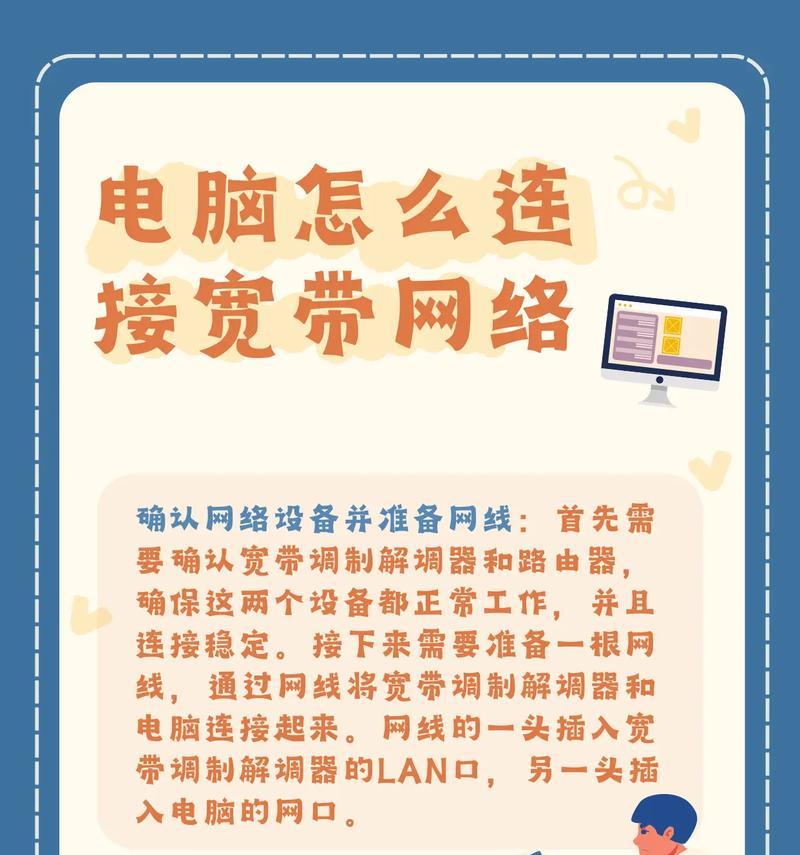
电脑上网卡安装前的准备工作
在开始安装电脑上网卡之前,您需要准备以下物品:
具有上网功能的电脑一台;
适合电脑的无线网卡,或者是通过USB接口连接的移动数据上网卡;
SIM卡(如果是使用移动数据上网卡,根据您的选择可能需要插入相应的运营商SIM卡);
驱动程序光盘或上网卡制造商提供的安装程序(有些上网卡支持免驱动安装,直接插上即用)。
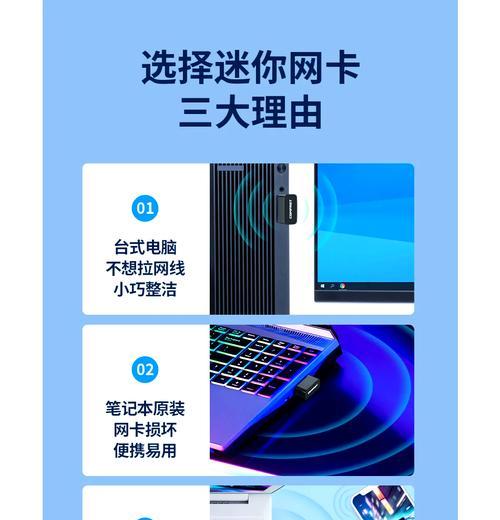
电脑上网卡的安装步骤
步骤一:安装上网卡硬件
1.关闭电脑电源,拔掉电源线或笔记本电池,确保设备完全断电。
2.找到电脑上的USB接口或PCI/PCI-E插槽(对于台式机而言),并将上网卡插入相应位置。
3.对于移动数据上网卡,如果需要插入SIM卡,按照网卡上的指示将SIM卡放入卡槽中。
4.重新插上电源,开机启动电脑。
步骤二:安装上网卡驱动程序
1.在电脑启动完成后,如果网卡不自带免驱功能,系统通常会自动检测到新硬件并提示安装驱动程序。您可以选择自动安装或手动安装。
自动安装:选择“自动安装更新的驱动程序”选项,系统将自动从网络下载并安装驱动。
手动安装:将网卡附带的光盘放入电脑光驱,或从网卡制造商网站下载驱动程序,然后按照提示进行安装。
2.安装过程中,请根据屏幕提示选择正确的安装路径和选项,完成驱动程序的安装。
步骤三:设置网络连接
1.驱动安装完成后,打开电脑的“网络和共享中心”。
2.点击左侧的“更改适配器设置”,在这里您可以看到新安装的无线网卡设备。
3.右键点击该设备,选择“启用”(如果之前未自动启用的话)。
4.点击“属性”,找到“Internet协议版本4(TCP/IPv4)”并双击它。选择“自动获取IP地址”和“自动获取DNS服务器地址”。
5.确认设置无误后,点击“确定”保存。
步骤四:连接无线网络
1.在任务栏的通知区域找到网络图标,点击它打开网络列表。
2.如果是有Wi-Fi功能的上网卡,在列表中选择您要连接的无线网络名称(SSID)。
3.输入该网络的密码,点击“连接”按钮,等待几秒钟,网络连接成功后,您就可以开始使用互联网了。
4.对于移动数据上网卡,通常在连接设备后自动就会上网,无需额外操作。
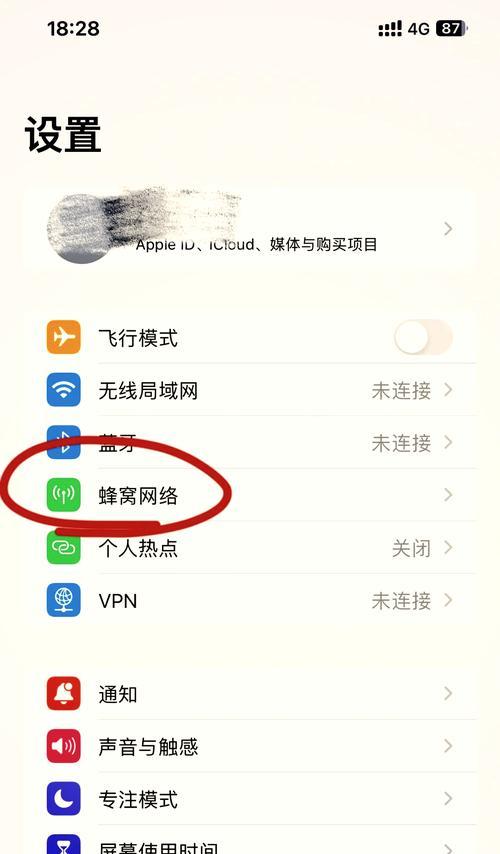
常见问题解答
问题一:上网卡安装后无法识别怎么办?
答:首先检查网卡是否正确插入,重启电脑后再试。如果问题依旧,尝试重新安装驱动程序,或到设备管理器中查看是否有任何冲突或未识别的设备,并尝试解决。
问题二:驱动程序已安装,但无线网络列表中不显示任何网络,如何处理?
答:可能是因为驱动安装不正确或者无线网卡硬件故障。请确认网卡已打开(对于一些笔记本内置网卡,可能需要按FN+功能键开启),并确保驱动安装正确无误。如果问题依旧,请联系制造商寻求技术支持。
问题三:上网速度很慢,是什么原因?
答:可能是网络信号强度差,尝试改变位置以获取更好的信号。也有可能是使用了过多的带宽资源,或者该时段网络拥堵,检查网络使用高峰期并合理安排上网时间。
结语
通过本文的详细介绍,您应该已经掌握如何安装和配置电脑上网卡。在面对安装过程中可能遇到的问题时,您也可以找到相应的解决方法。现在,您可以尽情享受高速稳定的网络连接,无论是工作、学习还是娱乐,都将变得更加便捷。
版权声明:本文内容由互联网用户自发贡献,该文观点仅代表作者本人。本站仅提供信息存储空间服务,不拥有所有权,不承担相关法律责任。如发现本站有涉嫌抄袭侵权/违法违规的内容, 请发送邮件至 3561739510@qq.com 举报,一经查实,本站将立刻删除。
- 上一篇: 爱快路由开启防火墙的正确方法是什么?
- 下一篇: 联想e16笔记本电脑关机时遇到问题怎么办?
- 站长推荐
-
-

如何在苹果手机微信视频中开启美颜功能(简单教程帮你轻松打造精致自然的美颜效果)
-

解决WiFi信号不稳定的三招方法(提高WiFi信号稳定性的关键技巧)
-

微信字体大小设置方法全解析(轻松调整微信字体大小)
-

提升网速的15个方法(从软件到硬件)
-

如何更改苹果手机个人热点名称(快速修改iPhone热点名字)
-

解决Mac电脑微信截图快捷键失效的方法(重新设定快捷键来解决微信截图问题)
-

如何在手机上显示蓝牙耳机电池电量(简单教程)
-

解决外接显示器字体过大的问题(调整显示器设置轻松解决问题)
-

找回网易邮箱账号的详细教程(快速恢复网易邮箱账号的方法及步骤)
-

科学正确充电,延长手机使用寿命(掌握新手机的充电技巧)
-
- 热门tag
- 标签列表